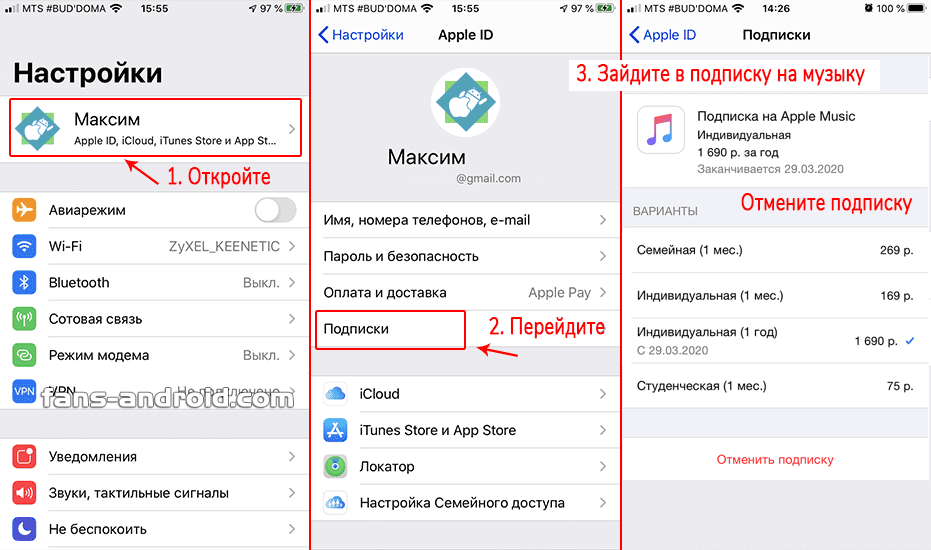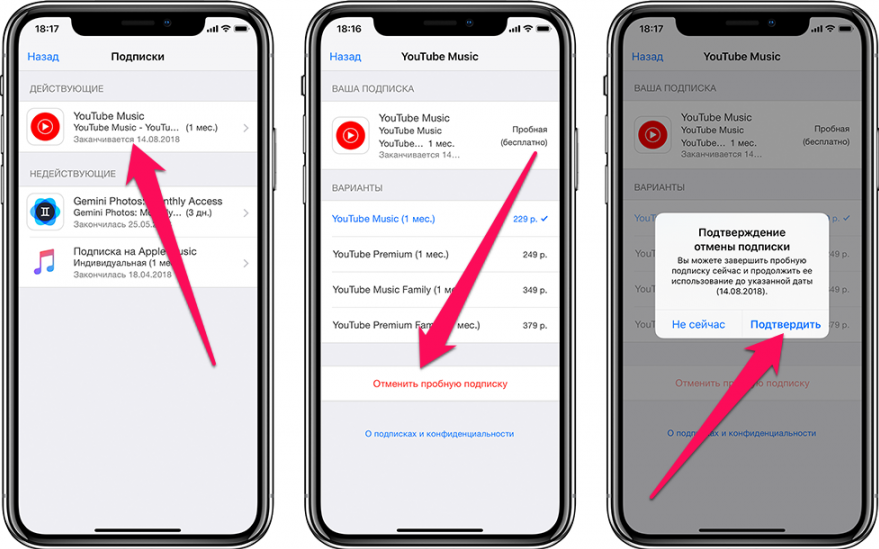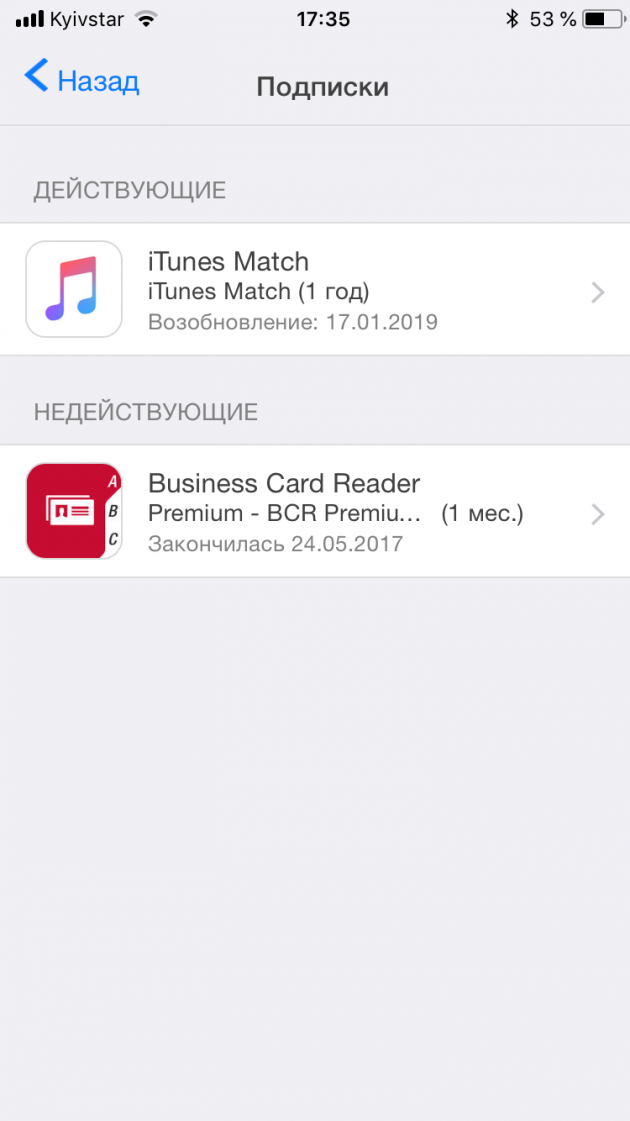Содержание
ЛЕГКИЙ способ отменить подписку на iPhone (№1 в рейтинге лучших)
В этом простом руководстве мы покажем вам, как именно отменить подписку на iPhone, iPad и iPod Touch. Это очень просто, просто следуйте инструкциям ниже, и все готово …
Как отменить подписку на iPhone
Apple позволяет вам управлять всеми своими подписками в одном месте, поэтому вы всегда можете видеть, на что вы подписаны, в любое время, узнать, сколько это вам стоит, и узнать, когда подписка будет автоматически продлена или истечет.
И в эпоху, когда большинство приложений и услуг требуют ежемесячных подписок, возможность просматривать ваши активные подписки имеет первостепенное значение.
Использование этой функции позволит вам быть в курсе того, сколько стоят подписки в месяц и как долго вы их используете.
Вдобавок ко всему, и что наиболее важно, он дает вам простой метод для отмена подписки.
Вот как просмотреть и отменить подписки на вашем iPhone:
Сохраните
- Коснитесь приложения «Настройки» на iOS 13 или более поздней версии.

- В верхней части приложения «Настройки» нажмите на значок Идентификатор Apple профиль (это будут ваше имя и фотография).
- На экране Apple ID коснитесь «Подписки».
- На экране подписки вы увидите все свои активные и истекшие подписки.
- Если у вас есть активная подписка и вы хотите ее отменить, коснитесь этой подписки в активном списке.
- На экране «Изменить подписку» нажмите «Отменить подписку».
- Появится всплывающее окно с вопросом, действительно ли вы хотите отменить подписку. Щелкните Подтвердить.
Вот и все! Теперь эта подписка не продлевается. Если у вас еще есть время, оставшееся до текущей подписки, вы все равно сможете использовать ее до истечения первоначальной даты.
Одно ВАЖНОЕ примечание: некоторые службы подписки, которые вы используете на своем iPhone, например Netflix, могут не отображаться на экране подписок.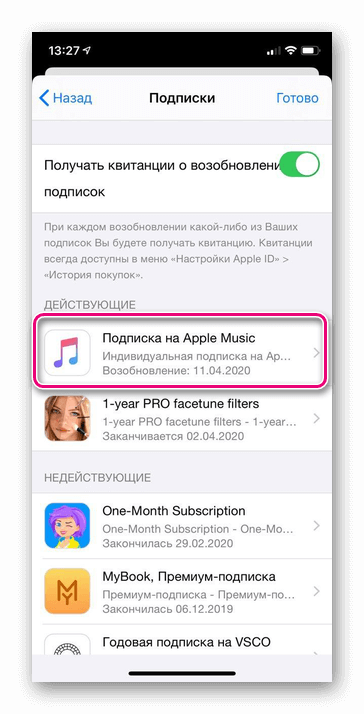 в шагах выше. Если подписка, о которой вы знаете, не отображается там, это означает, что вы не подписывались на эту подписку через App Store или через покупку в приложении.
в шагах выше. Если подписка, о которой вы знаете, не отображается там, это означает, что вы не подписывались на эту подписку через App Store или через покупку в приложении.
В этом случае вам нужно будет перейти на веб-сайт службы подписки, чтобы узнать, как ее отменить.
Например, например, если вы хотите отказаться от Netflix, перейдите на сайт Netflix, войдите в свою учетную запись, перейдите в настройки и отмените свое членство., С другой стороны, вы можете просто щелкнуть здесь чтобы закрыть свою учетную запись Netflix.
Еще одна вещь: если вы используете старую версию iOS на своем iPhone, вы можете не найти свои подписки на шагах, перечисленных выше. В этом случае вам нужно отменить их другим способом:
Как отменить подписку на более старых версиях iOS (ниже iOS 13):
- Откройте приложение «Настройки» на вашем iPhone.
- Нажмите на раздел, в котором есть ваше имя и информация Apple ID.

- Коснитесь iTunes и App Store.
- Нажмите на свое имя Apple ID вверху.
- Во всплывающем окне выберите «Просмотреть Apple ID».
- Коснитесь Подписки.
- Нажмите на подписку, которую хотите отменить.
- На следующем экране нажмите Отменить подписку.
Как отменить подписку в iTunes
Если вы не хотите (или не можете) отменить подписку на своем iPhone (или iPad) по какой-либо причине, другой простой способ сделать это — через iTunes.
Вот как вы отменяете подписку в iTunes:
- Откройте iTunes на своем ПК / Mac, нажмите «Учетная запись»> «Просмотреть мою учетную запись».
- Войдите в систему, используя свой Apple ID, затем нажмите «Просмотреть мою учетную запись».
- Спуститесь в Настройки> Нажмите Управление (рядом с Подписками).

- Выберите подписку, которую хотите удалить, и нажмите «Изменить».
- Отсюда вы сможете отменить подписку или отменить бесплатную пробную версию
- Выберите тот, который вам нужен, затем нажмите «Подтвердить».
Отменить подписку на iPhone было не всегда просто
Раньше отмена подписки была БОЛЬШОЙ болью. Когда люди подписывались на обычные журналы, вам буквально нужно было позвонить в компанию и поспорить с ними, чтобы ваша подписка не возобновлялась автоматически. В цифровую эпоху отмена подписки стала немного проще, хотя некоторые цифровые подписки заставляют вас прыгать через обручи, чтобы отменить ее. Это если вы не подпишетесь на цифровую подписку через приложение для iPhone.
Apple проделала огромную работу по упростить отмену подписок для людей к приложениям, публикациям и сервисам, на которые они подписаны на своем iPhone.
Неважно, относится ли эта подписка к собственным сервисам Apple, таким как Apple Music, сторонние приложения, такие как Tinderили цифровые подписки, например журналы.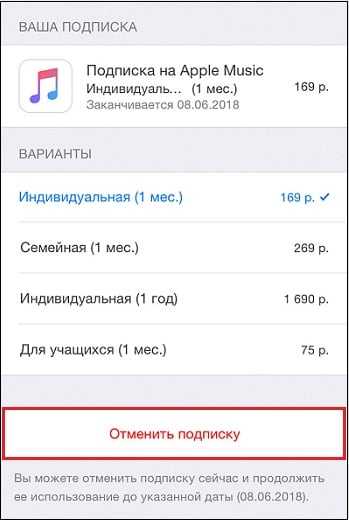 Короче говоря, если вы использовали службу Apple (включая покупки в приложении), чтобы подписаться на подписку, вы можете отменить эту подписку так же легко на вашем iPhone.
Короче говоря, если вы использовали службу Apple (включая покупки в приложении), чтобы подписаться на подписку, вы можете отменить эту подписку так же легко на вашем iPhone.
На современных iPhone, так что на любом iPhone под управлением iOS 13 и выше, вы можете делать все это из одного приложения (как показано в методе №1 в верхней части этого сообщения). Это позволяет вам легко оставаться в курсе всех ваших подписок и поддерживать только те, которые вы используете наиболее активными. Это очень удобный и отличный инструмент.
И проверить Почему Apple продолжает взимать с меня плату?
Сохраните
Facebook
Twitter
LinkedIn
Микс
Reddit.
WhatsApp
Flipboard
Pinterest
Больше
Майкл Гротхаус
Эксперт и писатель Apple, Майкл Гротхаус освещает технологии на KnowYourMobile на протяжении большей части 10 лет. До этого он работал в Apple. А до этого был киножурналистом. Майкл — опубликованный автор; его книга «Эпифания Джонс» была признана одним из лучших романов о Голливуде. Entertainment Weekly. Майкл также является автором других публикаций, в том числе ВИЦЕ и Быстрая Компания.
До этого он работал в Apple. А до этого был киножурналистом. Майкл — опубликованный автор; его книга «Эпифания Джонс» была признана одним из лучших романов о Голливуде. Entertainment Weekly. Майкл также является автором других публикаций, в том числе ВИЦЕ и Быстрая Компания.
Отменяем любую подписку в AppStore двумя рабочими способами. Как проверить и отключить платные подписки на Айфоне (5, 6, 7, 8, X) у приложений?
Подписки на цифровые сервисы порой могут быть источником проблем и лишних расходов средств. Перед вами руководство по созданию, управлению, просмотру и (отключению, удалению) отмене подписок на Айфоне (любой модели 5, 6, 7, 8, X и SE), планшетах Айпаде и Айпод тач, а также в сервисах Apple Music и т.д. Как лучше всего просматривать и управлять цифровыми подписками на iPhone и в других устройствах Apple? Можно ли отказаться от подписок на сервисы вроде Apple Music на iPhone (или iPad)?
В этом довольно просто запутаться, а поскольку любая подписка стоит определённых денег, очень важно следить за своими расходами и уметь вовремя просматривать и отключать платные подписки на Айфоне, если вы понимаете, что они вам больше не нужны.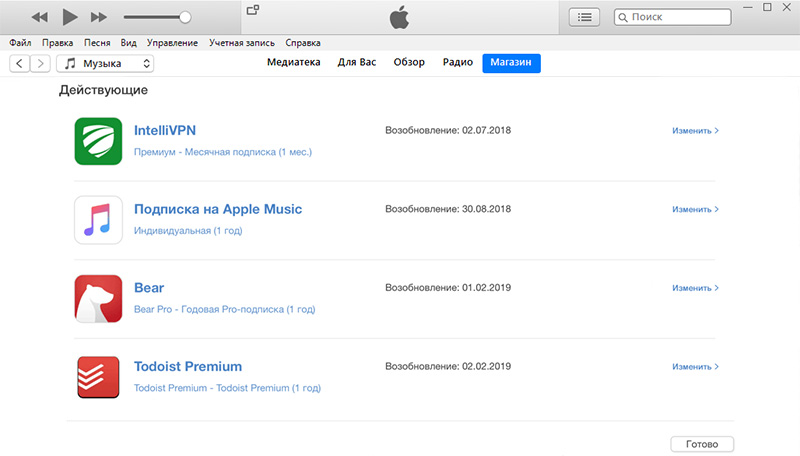
Чтобы помочь вам разобраться в этом вопросе, мы подготовили подробное руководство по управлению подписками на ваших iPhone, iPad и iPod touch.
Как посмотреть платные подписки на Айфоне, через настройки?
Посмотреть существующие платные подписки на устройствах с операционной системой iOS (Айфон, Айпад) достаточно легко. Информация обо всех ваших подписках хранится в идентификаторе Apple ID, а просмотреть её можно в меню «Настройки».
Зайдите в «Настройки», а затем найдите пункт «iTunes и App Store». В верхней части экрана вы увидите свой Apple ID: нажмите на него, а затем выберите «Просмотреть Apple ID». Используя сканер Touch ID, пройдите авторизацию, после чего вы получите доступ к настройкам своего аккаунта.
Нажмите на пункт «Подписки» и сразу откроется список всех ваших подписок на Айфоне и Айпаде. (Если у вас не отображается данный пункт, это означает, что в вашем аккаунте отсутствуют подписки, сделанные через iOS. В конце статьи приложена инструкция как раз для таких случаев).
Вы подписались на не нужное приложение App Store в Айфоне или Айпаде или на какую-нибудь музыку и теперь хотите отменить подписку? К счастью, для этого достаточно лишь зайти в соответствующий раздел настроек в вашем iPhone. В этом же разделе вы можете легко отключить подписку на iCloud, Apple Music, Spotify, Netflix и многие другие сервисы. Далее, мы подробнее покажем вам, как это сделать.
Где найти активные подписки на iOS
- Чтобы отменить подписку в удаленном приложении, перейдите в App Store;
- Нажмите на иконку профиля в правом верхнем углу;
- Перейдите во вкладку «Управлять подписками»;
- Найдите тот сервис, от которого хотите отписаться и нажмите на него;
- В открывшемся окне нажмите на красную клавишу «Отменить подписку» и подтвердите действие.
Будьте внимательны: как правило, даже после отмены подписки она продолжает действовать до истечения пробного или оплаченного периода. Поэтому не переживайте, если вы аннулировали абонемент, но платный доступ к сервису все еще предоставляется.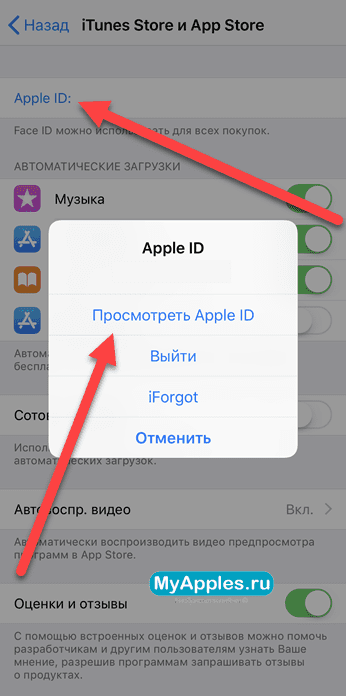 Подписка прекратится в момент наступления следующей расчетной даты. Она будет указана в окне с оповещением об отмене подписки, которое появляется после нажатия на клавишу «Отменить подписку».
Подписка прекратится в момент наступления следующей расчетной даты. Она будет указана в окне с оповещением об отмене подписки, которое появляется после нажатия на клавишу «Отменить подписку».
Что такое платная подписка?
Платные подписки – это способ оплаты различного рода контента, например, музыки, приложений или игр за счет ежемесячных платежей. То есть, пока вы осуществляете оплату (подписка активна), вам предоставляется полный пакет услуг от конкретного разработчика или сервиса. Оплата списывается автоматически при наличии средств на вашей банковской карте или личном счете Apple Store.
Все подписки активируются в момент загрузки приложений в Apple Store и покупке определенных услуг. Например, чаще всего подобные опции активируются пользователем при первом запуске программы. Он запускает приложение, и на экране сразу же появляется информация о том, что данный продукт доступен в ознакомительном режиме на протяжении нескольких дней, после чего доступ к определенным возможностям будет заблокирован.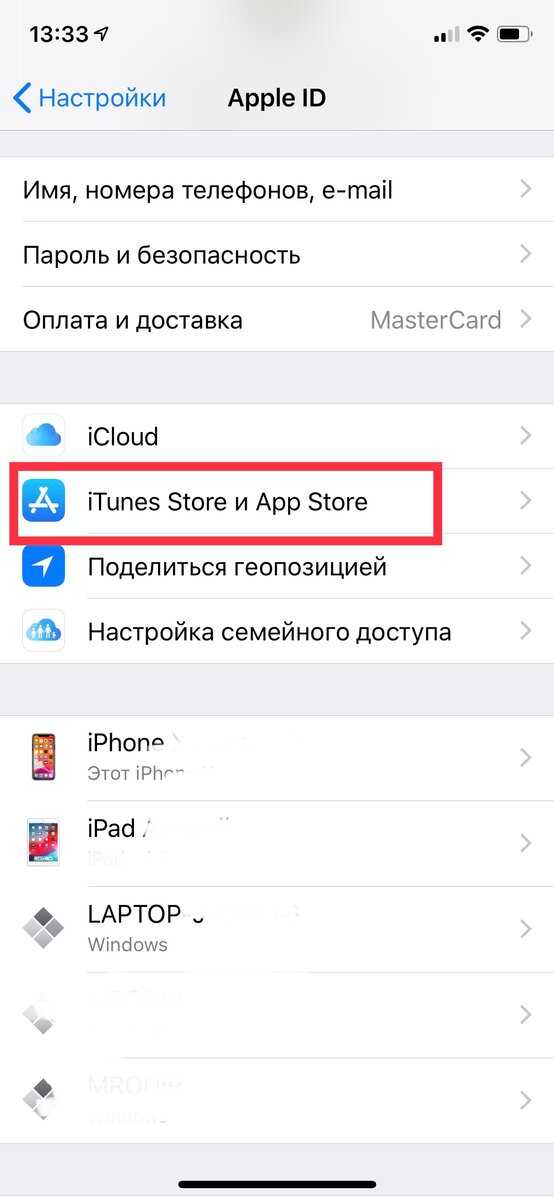 Но, как правило, можно разблокировать этот доступ, оплатив подписку на месяц, несколько месяцев, полгода и так далее. И как только пользователь нажимает на это уведомление, система просит его подтвердить свои действия, указав пароль от данной учетной записи.
Но, как правило, можно разблокировать этот доступ, оплатив подписку на месяц, несколько месяцев, полгода и так далее. И как только пользователь нажимает на это уведомление, система просит его подтвердить свои действия, указав пароль от данной учетной записи.
На этом можно сказать, что подписка на определенный контент активируется, и все действия лежат полностью на человеке, который осуществлял эти операции. Но в любой момент можно отменить подобные услуги, причем как сразу все, так и конкретную подписку.
Как отменить платные подписки в Айфоне у приложений из AppStore?
Вы заметили, что с вашей карточки уходят деньги на оплату платной подписки на приложение, которое вы толком не используете или, что ещё хуже, никогда не использовали? Вот что нужно сделать, чтобы отменить платные подписки на Айфоне и Айпаде:
- Для начала откройте меню «Настройки» на iPhone или iPad.
- Прокрутите до пункта «iTunes и App Store».
- Нажмите на Apple ID вверху экрана.
- Нажмите на надпись «Просмотреть Apple ID».

- Используйте Face ID, Touch ID или введите свой пароль.
- Подождите, пока загрузится информация Apple ID.
- Когда страница вашего аккаунта прогрузится, прокрутите её вниз и зайдите в меню «Подписки».
- Вы увидите все активные и истёкшие подписки.
- Выберите подписку, которую хотите отменить (отключить, удалить), и нажмите на неё.
- Откроется страница с детальной информацией о данной подписке, где будут предложены несколько альтернативных вариантов подписки, а также возможность отменить текущую подписку на Айфоне или Айпаде.
- Вам останется только нажать на пункт «Отменить подписку».
Как просмотреть список подписок
Если вам необходимо просмотреть, какие платные опции у вас подключены, можно сделать это на своем же устройстве. Единственное условие – это наличие интернета, так как система синхронизируется с серверами Apple, чтобы на экране вашего смартфона вывести список активных подписок. В целом процедура будет следующей:
- Зайдите в «Настройки» своего айфона и кликните по вкладке с вашей учетной записью;
- В следующем пункте еще раз нажмите на название вашей учетной записи и в появившемся окошке кликните по пункту «Посмотреть Apple ID»;
- Укажите пароль от данной учетной записи, пролистните немного вниз и нажмите «Подписки»;
- Перед вами появится несколько списков «Недействующие» и «Действующие».
 Все наименования приложений, которые будут во втором списке, на данный момент активны;
Все наименования приложений, которые будут во втором списке, на данный момент активны; - Вы можете нажать на любое приложение, чтобы посмотреть, что именно за подписка действует от него на данный момент, с какого времени, а также сколько с вас списывается ежемесячно.
Как в Айтюнс отключить платную подписку на Айфоне?
В отличие от устройств с операционными системами iOS и tvOS, на ноутбуках и стационарных компьютерах нельзя управлять подписками в аккаунте Apple через настройки системы. Для этого необходимо зайти в iTunes (и войти в нужный аккаунт Apple ID, если вы этого ещё не сделали).
- Откройте iTunes на своём Mac.
- Зайдите в раздел «Магазин».
- Нажмите на ссылку «Аккаунты» в правой колонке.
- Введите ваши данные, если это необходимо.
- Прокрутите список до раздела «Настройки» и нажмите «Управление подписками».
- Выберите подписку, которую хотите отключить на Айфоне или Айпаде, и нажмите «Редактировать».
- Нажмите на пункт «Отменить подписку».

Как уже было сказано в предыдущем разделе, есть вероятность, что подписка, которую вы оплачиваете, не появилась в настройках вашего аккаунта в iTunes. В таком случае попробуйте зайти через другой аккаунт; если и это не поможет, то рекомендуется связаться с поставщиком услуг напрямую.
Отмена при помощи iTunes
Одним из самых легких способов деактивации подписки является использование iTunes, так как при этом наличие устройства совсем необязательно. Главное требование – указать собственный идентификатор (ID) и авторизоваться в профиле. Для успешного отключения следует придерживаться данной инструкции:
- Зайти в настройки гаджета iTunes и отыскать раздел с учетной записью.
- В появившемся окне нажать на кнопку с просмотром данных.
- Авторизоваться в профиле посредством ввода идентификатора.
- Кликнуть на кнопку «Просмотр», после чего откроется подробная информация о профиле.
- Отыскать главные настройки, в которых будет блок с подписками и кнопка управления.

- Развернется перечень функционирующих подписок учетной записи.
- Указать ненужный ресурс и отменить.
Далее получится использовать существующие инструменты для манипуляций с подписками. Необязательно отключать сервис, так как можно воспользоваться другим тарифным планом. Если отмена подписки уже совершалась ранее с другого устройства, например телефона, то напротив сервиса кнопка будет неактивной, а оплата в следующий месяц не произведется. Для более информированного ознакомление предоставляется точная дата деактивации ресурса. Конечно, такая информация появляется в результате вовремя неоплаченной услуги. При данных обстоятельствах рекомендуется сразу отключать подписку во избежание накопления долга.
Когда подписка отменяется, то в правой части экрана появляется дата, до которой можно возобновить пользование услугой. Если срок истекает, то дальнейшая активация будет невозможна.
Как отменить подписку на музыку в Айфоне (Apple Music)?
Примечание: Если вы впервые зашли в Apple Music, то вы можете моментально отменить подписку на Айфоне, чтобы сервис после пробного периода сроком в три месяца не начал списывать деньги с вашего счёта. Для этого необходимо следовать приложенной ниже инструкции. Если вы захотите продлить подписку, то нужно будет вернуться в это меню после истечения трёх месяцев пробного периода.
Для этого необходимо следовать приложенной ниже инструкции. Если вы захотите продлить подписку, то нужно будет вернуться в это меню после истечения трёх месяцев пробного периода.
- Откройте приложение iTunes на вашем iPhone.
- Прокрутите страницу до конца и нажмите на пункт Apple ID.
- Выберите «Просмотреть Apple ID».
- Введите свой пароль от Apple ID или пройдите авторизацию при помощи Touch ID.
- Нажмите на «Подписки».
- Выберите Apple Music.
- Выберите пункт «Отменить подписку».
- Нажмите «Подтвердить».
После окончания текущего периода, независимо от того, является ли он частью бесплатной пробной подписки или регулярной периодической подписки, iTunes больше не будет списывать деньги с ваших счетов за нее.
Как вернуть отмененные подписки
Даже если вы уже отключили определенные платные опции в Apple Store, и не знаете, как их вернуть обратно, можно также через свою учетную запись просмотреть полный список и активировать то, что вы выключили ранее.
- Зайдите в Apple Store и нажмите на свою учетную запись, после чего кликните по вкладке «Управлять подписками»;
- На экране вашего смартфона высветится подробная информация о «Действующих» и «Недействующих» платных опциях. Теперь нас интересует второй вариант, поэтому пролистываете список вниз, чтобы просмотреть все отключенные подписки;
- Выбираете из списка то, что хотите возобновить и нажимаете на данном пункте;
- У каждого приложения по умолчанию есть несколько вариантов подписок, поэтому выбираете подходящий вам и подтверждаете свои действия, указав повторно пароль от текущего Apple ID.
Помните, что большая часть подписок в Apple Store первые дни предоставляется на бесплатной основе, поэтому деньги с вас не спишут, но как только бесплатный период закончится, с вас будут взимать ровно ту сумму, которая была заявлена в выбранном вами тарифе. Причем это будет работать на постоянной основе, где система автоматически продлевает подписку из месяца в месяц.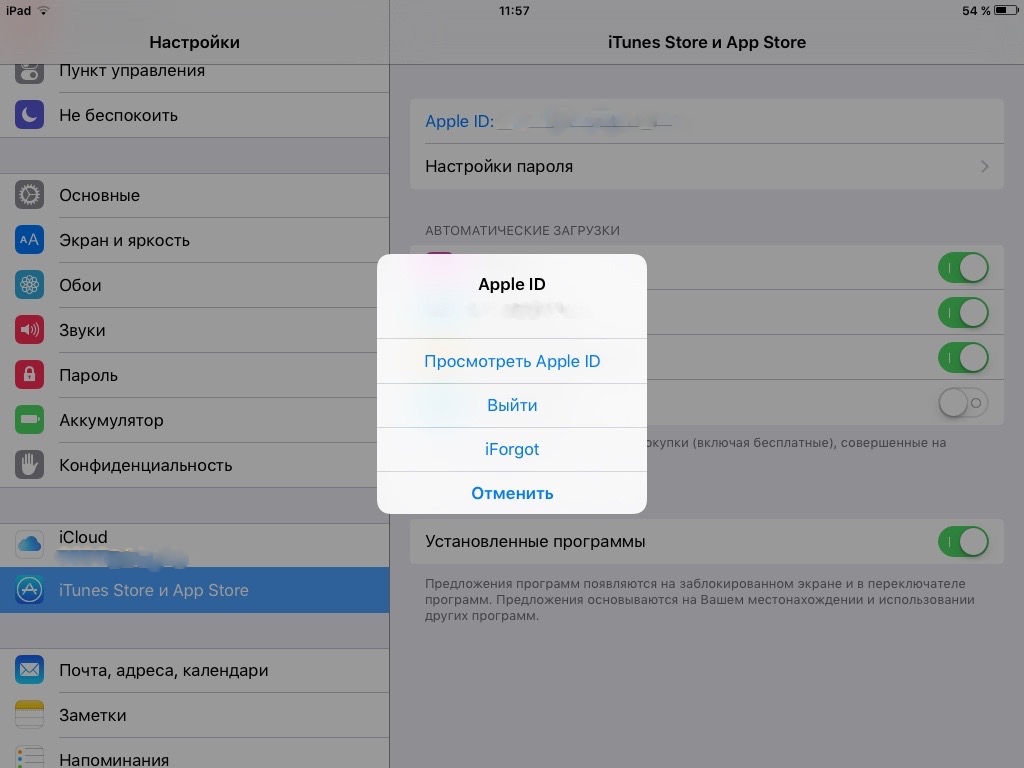
Если вы загружаете приложение, чтобы просмотреть его функционал, то сначала постарайтесь оценить возможности без активации платных или условно платных опций. А уж если их не хватает, но допускается использование бесплатного периода, запоминайте даты, когда начнется списание средств. И старайтесь отключать подписки еще до того, как начнут снимать средства. Лучше делать это за 1-2 дня до начала, иначе попросту потеряете свои деньги. Но за последние покупки в Apple Store можно возвращать средства на свой баланс. Об этом рекомендуем вам прочитать в нашей отдельной статье, чтобы сэкономить в будущем свои средства!
Поделиться ссылкой:
Как отменить подписки в iTunes
С каждым разом Apple и другие компании расширяют количество сервисов, работающих по подпискам. Например, взять хотя бы Apple Music. За небольшую ежемесячную плату вы или вся ваша семья сможете получить неограниченный доступ к музыкальной коллекции iTunes, слушая новые альбомы в режиме онлайн и загружая особенно любимые на устройство для офлайн-прослушивания.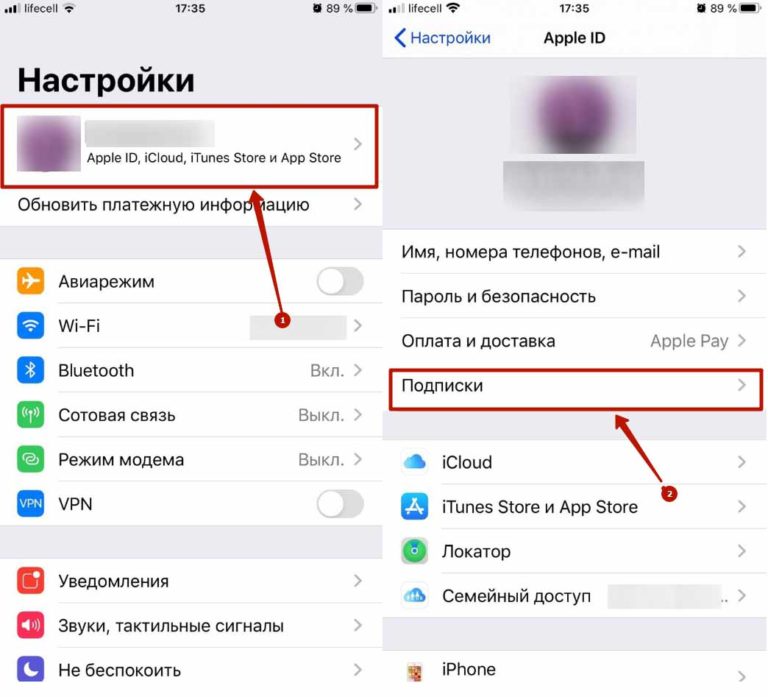 Если вы решили отменить некоторые подписки на сервисы Apple, справиться с этой задачей можно через программу iTunes, которая установлена на вашем компьютере, или через мобильное устройство.
Если вы решили отменить некоторые подписки на сервисы Apple, справиться с этой задачей можно через программу iTunes, которая установлена на вашем компьютере, или через мобильное устройство.
Решение возможных проблем
Если отменить какую-то подписку не получается, то можно обратиться в фирменный центр обслуживания пользователей на официальном сайте. Можно повторить попытку через некоторое время, вполне возможно до этого был какой-то сбой.
Следует помнить, что большая часть подписок в первые дни предоставляется бесплатно. Именно поэтому в тестовый период деньги сниматься не будут, но заявленная в условиях сумма будет снята со счёта сразу после его окончания. Пока подписка не будет аннулирована пользователем самостоятельно, она будет продлеваться автоматически из месяца в месяц.
Следует знать, что даже отменив подписку на какое-то приложение, можно продолжать им полноценно пользоваться до конца оплаченного периода.
Если хочется посмотреть на функционал отдельно взятого приложения, то вначале следует внимательно почитать описание, чтобы оценить его без подключения платных опций.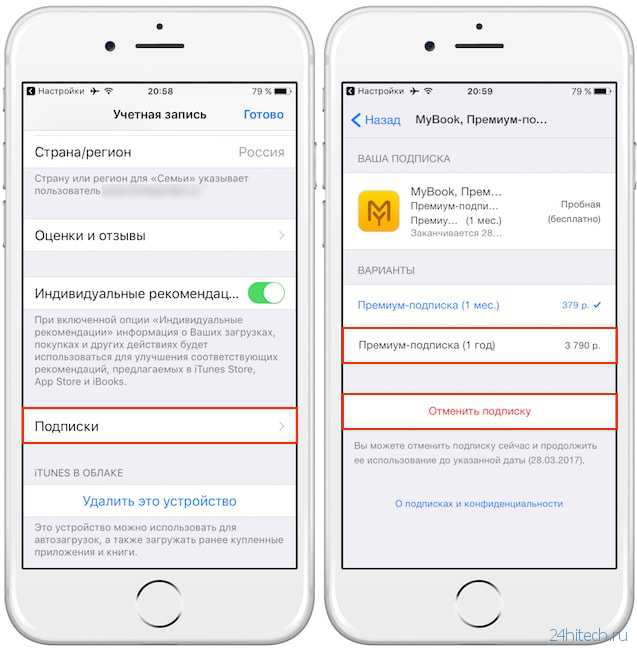 При желании можно подключить тестовый период, запомнить дату активации и своевременно отключить сервис, до тех пор, пока начнут списываться деньги. Желательно деактивировать услуги за пару дней до окончания льготного периода.
При желании можно подключить тестовый период, запомнить дату активации и своевременно отключить сервис, до тех пор, пока начнут списываться деньги. Желательно деактивировать услуги за пару дней до окончания льготного периода.
Оцените статью
Автор
Татьяна
Слежу за новостями на рынке мобильных услуг. Всегда в курсе последних событий
Возможные проблемы с подписками в iTunes
В связи с довольно запутанной работой сервиса подписок у многих пользователей возникают проблемы и вопросы. К сожалению, служба поддержки от Apple работает не так качественно, как хотелось бы. Чтобы решить наиболее часто встречающиеся проблемы относительно финансовых вопросов, мы рассмотрели их по отдельности.
Проблема 1: Нет подписок, но деньги списываются
Иногда возникает такая ситуация, когда вы проверяете свой раздел подписок в iTunes и платных программ там нет, но с банковской карты списывается определенная сумма. Разберем, вследствие чего это могло произойти.
В первую очередь рекомендуем проверить, не привязана ли ваша карточка к другим аккаунтам iTunes.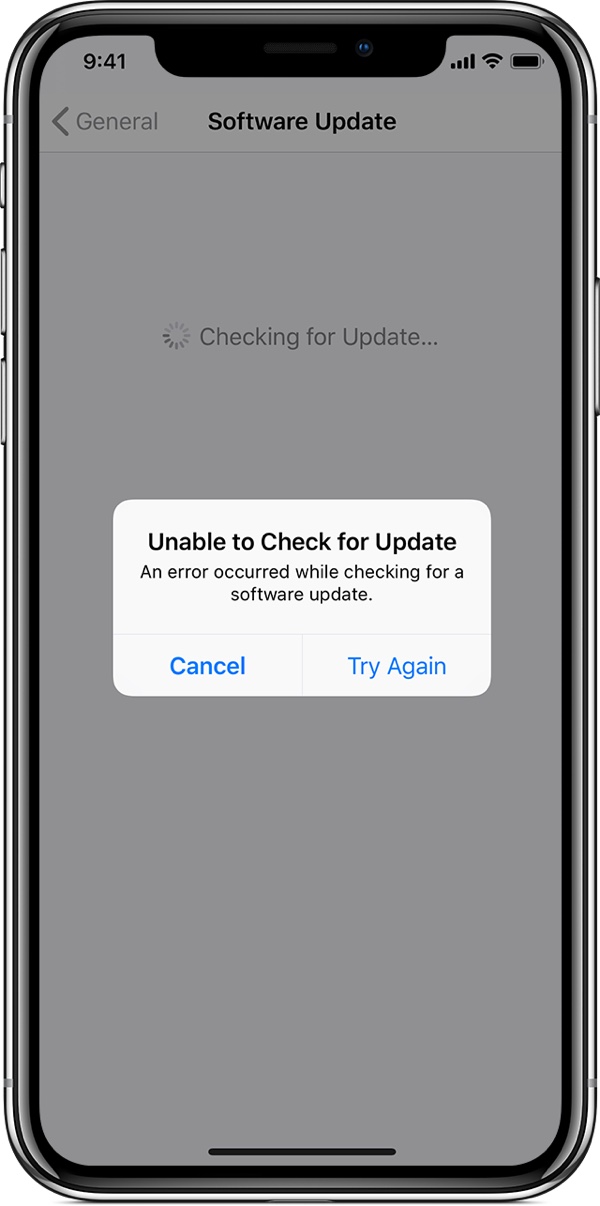 Не важно, как давно это происходило. Вспомните, не указывали ли вы свои данные при помощи родственникам или друзьям. Для того чтобы отвязать банковскую карточку от iTunes, доступа к которому у вас нет, можно обратиться в свой банк или через онлайн-банкинг запретить платежи без смс-подтверждения.
Не важно, как давно это происходило. Вспомните, не указывали ли вы свои данные при помощи родственникам или друзьям. Для того чтобы отвязать банковскую карточку от iTunes, доступа к которому у вас нет, можно обратиться в свой банк или через онлайн-банкинг запретить платежи без смс-подтверждения.
Во-вторых, никогда не стоит игнорировать вероятность технического сбоя. Особенно в период обновления и выхода новых версий iOS возможно, что в аккаунте не отображаются ваши подписки. Проверить список активных подписок можно также через свою электронную почту. При активации платной подписки на любое приложение вы получаете письмо с подтверждением. Таким образом можно проверить, на какие программы вы были подписаны ранее, и отменить подписку вышеуказанным методом.
В случае полной уверенности отсутствия подписок или прикрепления карты к другим аккаунтам, необходимо обратиться в службу поддержки Apple, так как ваша карта, возможно, была взломана мошенниками.
Проблема 2: Нет кнопки «Отменить подписку»
Наиболее часто встречающаяся проблема — отсутствие кнопки отмены подписки.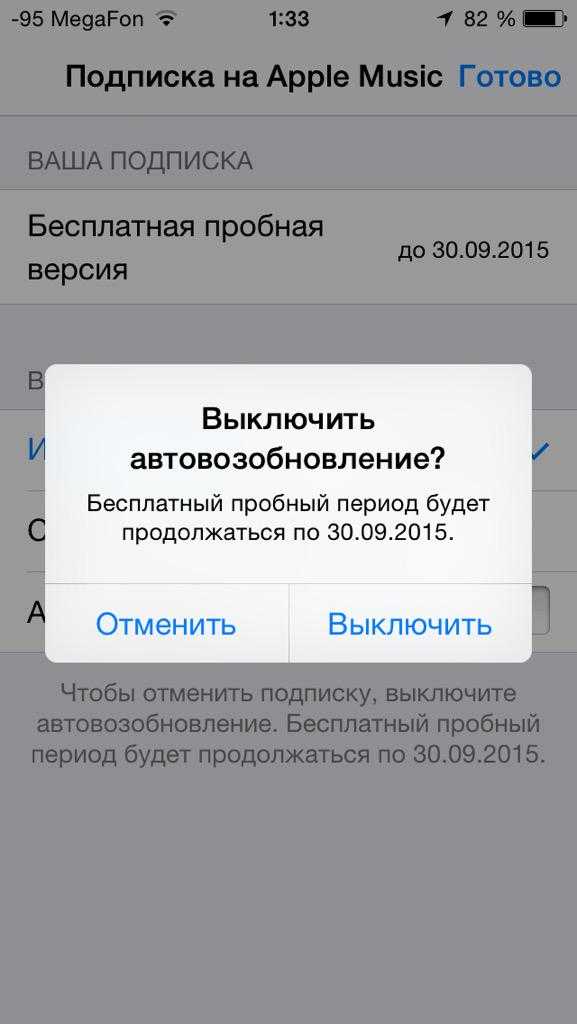 С такой ситуацией сталкиваются владельцы аккаунтов, которые вовремя не оплатили пользование приложением. Кнопка «Отменить подписку» высвечивается исключительно в том случае, когда на аккаунте нет задолженностей по оплате счетов. Причем абсолютно не имеет значения, просрочили ли вы платеж за конкретную подписку или за другую. Например, вы некоторое время назад скачали платную игру и установили ее на бесплатный пробный период, который заканчивался по истечении месяца. Спустя 30 дней вместо того, чтобы отменить подписку, вы просто удалили игру и забыли о ней.
С такой ситуацией сталкиваются владельцы аккаунтов, которые вовремя не оплатили пользование приложением. Кнопка «Отменить подписку» высвечивается исключительно в том случае, когда на аккаунте нет задолженностей по оплате счетов. Причем абсолютно не имеет значения, просрочили ли вы платеж за конкретную подписку или за другую. Например, вы некоторое время назад скачали платную игру и установили ее на бесплатный пробный период, который заканчивался по истечении месяца. Спустя 30 дней вместо того, чтобы отменить подписку, вы просто удалили игру и забыли о ней.
Для решения ситуации в данном случае следует обратиться в службу поддержки конкретного приложения, предварительно выплатив задолженность. Если вы хотите оспорить долг, то также следует составить заявление в службу поддержки программы, изложив ситуацию подробно и объяснив, почему вы считаете, что не должны ничего. Учтите: в большинстве случаев подобные заявления получают отказ. Именно поэтому мы отмечаем, насколько важно внимательно следить за своими подписками.
Из этой статьи вы узнали все актуальные варианты отмены подписки и решение сопутствующих проблем, связанных с невозможностью произвести данную операцию.
Как возвращают средства в Apple за платный контент
Для возврата денежных средств потребуется в любом случае использовать iTunes и ноутбук. В компьютерах на операционных системах Mac программа установлена заранее, однако пользователям другого ПО придется скачать утилиту с официального сайта Apple. Главный недостаток заключается в том, что сотрудники компании придирчиво относятся к отчетам, касающихся пользовательских оплат, поэтому отслеживание происходит бдительно. Чтобы просмотреть в деталях информацию, необходимо:
- Авторизоваться в собственном аккаунте и зайти в профиль iTunes.
- Отыскать вкладку с историей подписок, и нажать на кнопку просмотра.
Далее перед пользователем отобразится окно, в котором будет список с произведенными покупками. Перечень будет содержать время и дату активации услуг, а также покупку приложений, игр и прочих сервисов. Как правило, система отображает 10 последних операций, проведенных со сторонним денежным счетом. Чтобы рассмотреть всю выписку, необходимо нажать на клавишу «Далее/Возврат». Когда необходимое приложение нашлось, то можно запросить возврат денег с помощью специальной кнопки.
Как правило, система отображает 10 последних операций, проведенных со сторонним денежным счетом. Чтобы рассмотреть всю выписку, необходимо нажать на клавишу «Далее/Возврат». Когда необходимое приложение нашлось, то можно запросить возврат денег с помощью специальной кнопки.
В следующем окне откроется отчет с датой, когда было куплено приложение. В том случае, если было куплено несколько сервисов, то информация будет и о них. Для возврата средств необходимо кликнуть на клавишу «Сообщить о проблеме».
Пользователю понадобится в подробностях описать причину, по которой запрашиваются денежные средства или выбрать уже готовые варианты ответа. Конечно, меню полностью составлено на английском языке, однако это не проблема, так как там имеются подсказки.
Вернуть деньги смогут лишь после выбора пункта, в котором содержится подтверждение о том, что покупка была совершена без согласия пользователя. Модераторы рассмотрят заявление, после чего обратятся через электронную почту.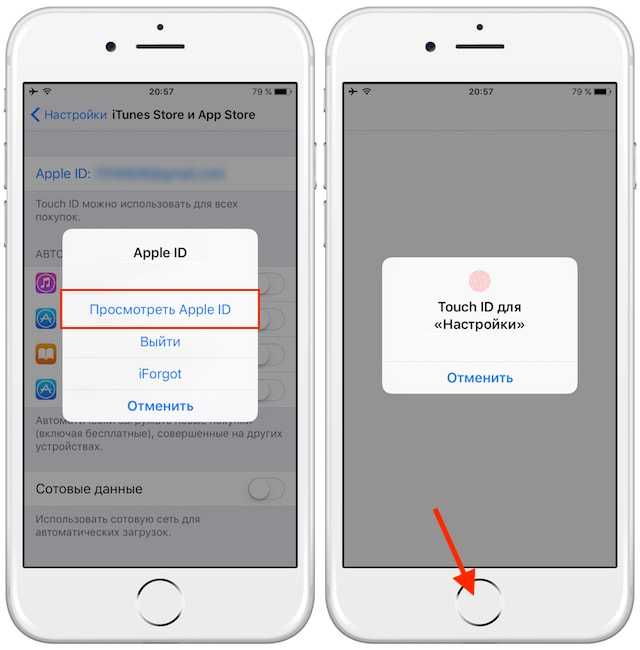
Зачастую на рассмотрение проблемы уходит 5 календарных дней, в течение которых на денежный счет возвращаются запрошенные финансы. Когда денежная сумма поступит на баланс, то на электронную почту вновь придет уведомление о проведении транзакции.
Как пользоваться Apple TV+ бесплатно в течение года
При покупке любого iPhone, iPad, iPod touch, Apple TV и Mac после 10 сентября 2020 года, предоставляется бесплатная годовая подписка на Apple TV+. Устройство должно работать на последней версии iOS, iPadOS, tvOS или macOS.
При первом открытии Apple TV+ появится синяя кнопка с предложением подключить подписку на один год.
Когда действительно предложение
Пробную подписку можно подключить в течение трёх месяцев с момента покупки устройства.
Если гаджет был куплен в период с 10 сентября по 1 ноября, то три месяца отсчитываются с 1 ноября.
Можно ли отключать подписку
Да, но вы потеряете доступ к Apple TV+ и ко всем сериалам.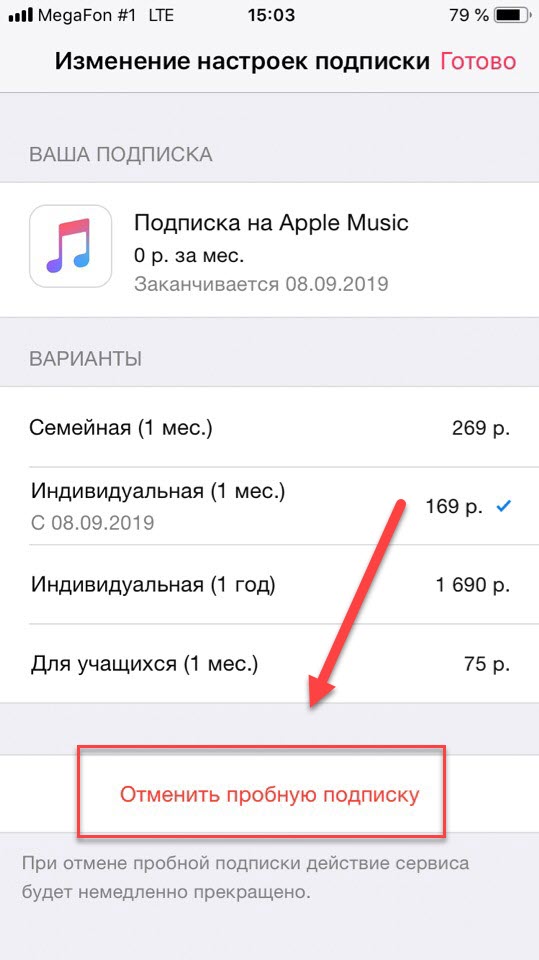 В случае отмены подписки оставшаяся часть пробного периода сгорает без возможности повторного подключения.
В случае отмены подписки оставшаяся часть пробного периода сгорает без возможности повторного подключения.
Поэтому не стоит отменять подписку сразу после подключения. Лучше поставьте напоминание на конец октября 2020 года, чтобы не забыть её отключить.
Бесплатная подписка оформляется один раз
Пробный период можно активировать только с одного девайса, независимо от количества приобретённых устройств.
Семейный доступ
Подписку можно разделить с пятью членами семьи. Для этого должен быть настроен Семейный доступ.
Если у вас действует студенческая подписка Apple Music
Apple TV+ входит в стоимость студенческой подписки Apple Music. В таком случае годовой период не подключается.
Возможности платных услуг
Покупка подписки даёт владельцу смартфона доступ к премиальному контенту программы в течение определённого периода – недели, месяца, квартала или года. Также есть сервисы, в которых можно самостоятельно задавать продолжительность предоставления платных услуг.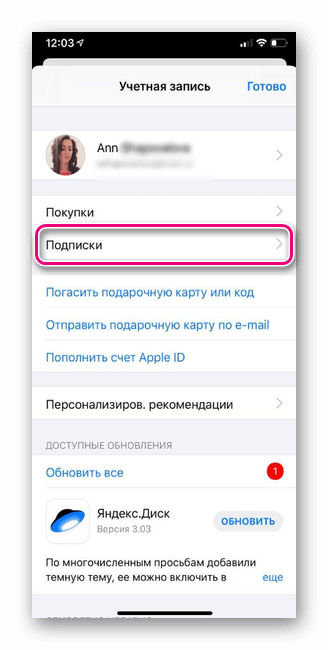 Не отменённая услуга возобновляется в автоматическом режиме. После аннулирования опции ею можно продолжать пользоваться до даты следующего списания средств.
Не отменённая услуга возобновляется в автоматическом режиме. После аннулирования опции ею можно продолжать пользоваться до даты следующего списания средств.
Если же владелец не хочет продлевать подписку, полученную бесплатно, её нужно отменить как минимум за сутки до окончания данного ознакомительного периода. Отмена пробной версии сразу же закрывает доступ к возможностям программы.
Что делать, если у вас не отображается подписка на Айфоне?
Если подписка, которую вы хотите просмотреть, удалить, отключить, отказаться, отменить или убрать, не появляется в списке, возможно, вы зашли в другой аккаунт Apple ID – если у вас имеется второй аккаунт, попробуйте зайти в него и посмотрите, решит ли это проблему. Если это не поможет, скорее всего, оплату за данную подписку снимает не Apple, а сторонний поставщик услуг, поэтому вам нужно будет связаться с ним напрямую.
Источники
- https://qfos.ru/otmenit-i-otklyuchit-podpiski-na-iphone/
- https://AppleInsider.
 ru/tips-tricks/kak-otmenit-podpisku-na-ios-esli-prilozhenie-uzhe-udaleno.html
ru/tips-tricks/kak-otmenit-podpisku-na-ios-esli-prilozhenie-uzhe-udaleno.html - https://www.macplus.ru/info/instruktsii/instruktsii-iphone/otmena-platnoy-podpiski-v-app-store.html
- https://lumpics.ru/how-to-unsubscribe-in-itunes/
- https://www.iphones.ru/iNotes/apple-tv-mozhno-polzovatsya-god-besplatno-no-est-ogranicheniya-11-01-2019
Отмена через App Store
Самый простой и эффективный способ деактивации – использование официального магазина App Store. В таком случае пользователь может избежать лишней траты времени и не искать внутренние настройки устройства. Чтобы отклонить ненужную подписку, стоит совершить данные действия:
- Открыть официальный сервис App Store.
- Отыскать фотографию своей учетной записи в появившемся окне.
- Развернуть раздел с подписками, после чего просмотреть список.
- Указать лишнюю подписку и отказаться от нее с помощью графической кнопки.
Данный метод также эффективен тем, что помимо отписки можно полностью избавиться от ненужного приложения.
Как отписаться от электронных писем на iPhone и iPad в 2022 году
Отписаться от списка рассылки вручную
Существует несколько способов, которые помогут вам отписаться от электронных писем. Хотя все они довольно просты, некоторые из них неэффективны и требуют значительного времени, чтобы отказаться от большого количества информационных бюллетеней. Поставщики услуг электронной почты требуют от отправителей почты или маркетологов включать легко находимую ссылку для отказа от подписки в каждое отправляемое ими сообщение. Эти кнопки обычно находятся в нижней части сообщения. Отсутствие этих кнопок является нарушением условий обслуживания ESP.
Однако маркетологи всегда нарушают это правило. Эта кнопка либо отсутствует в некоторых электронных письмах, либо сделана настолько маленькой, что вы ее не узнаете. Итак, чтобы использовать этот метод отказа от подписки, проверяйте нижнюю часть любого полученного электронного письма. Если доступна ссылка для отказа от подписки, просто нажмите на нее, чтобы отказаться от получения этого информационного бюллетеня.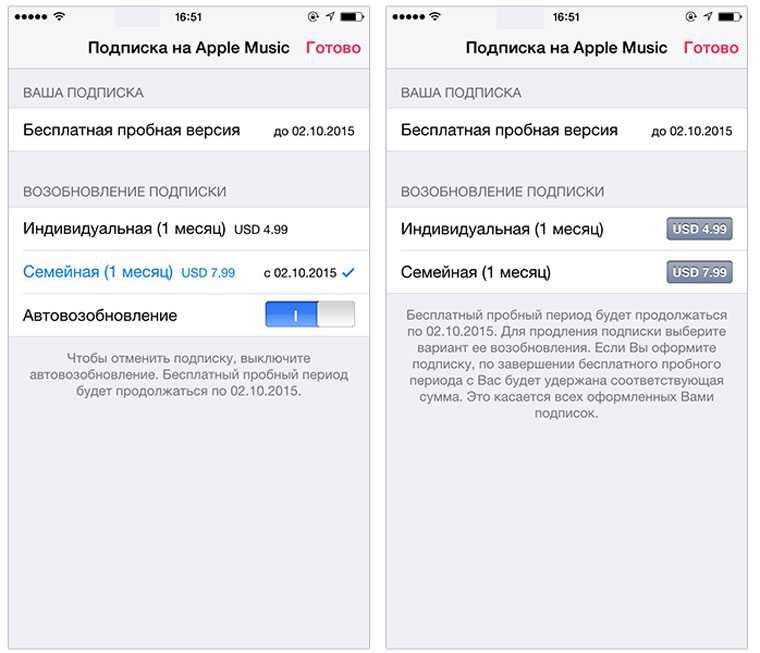 Иногда это может быть процесс в один клик, в других случаях вам может быть задано несколько вопросов, прежде чем процесс будет завершен. Если вы не можете найти кнопку, просто выполните действия, описанные в следующей главе этой статьи.
Иногда это может быть процесс в один клик, в других случаях вам может быть задано несколько вопросов, прежде чем процесс будет завершен. Если вы не можете найти кнопку, просто выполните действия, описанные в следующей главе этой статьи.
Использовать опцию отмены подписки Apple Mail
В iOS 10 и более поздних версиях появилось несколько настроек. Одной из таких настроек является возможность приложения Apple Mail идентифицировать электронные письма от отдельных лиц и компаний. Apple понимала теневую практику маркетологов электронной почты, не добавляющих кнопки отписки в электронные письма, и хотела упростить отписку для своих клиентов.
В iOS 10 или более поздней версии, когда вы получаете сообщение от кампании по электронной почте, в верхней части страницы появляется жирно написанная ссылка для отказа от подписки. Чтобы отписаться от электронных писем на iPhone или iPad с помощью этого метода, просто следуйте приведенным ниже инструкциям.
- Откройте любое сообщение из нужного информационного бюллетеня или акции в почтовом приложении.

- В верхней части сообщения вы найдете «это сообщение из списка рассылки» и кнопку отказа от подписки.
- Щелкните Отменить подписку.
- Вы получите всплывающее окно с просьбой подтвердить свой выбор, перейдите по ссылке для отказа от подписки, чтобы завершить процесс.
Вручную блокировать отправителей
Иногда маркетологи электронной почты игнорируют ваше решение отказаться от подписки на их список рассылки и продолжают отправлять вам электронные письма. Одна из альтернатив избавления от таких подписок — блокировка адреса электронной почты отправителя. Чтобы сделать это на iPhone или iPad, следуйте приведенным ниже инструкциям.
- Откройте сообщение от нежелательного отправителя.
- Щелкните имя отправителя.
- На следующем экране вы найдете опцию Блокировать контакт.
- Выберите Блокировать и в следующем запросе подтвердите свое решение.
Чтобы изменить способ обработки Apple Mail вашего решения о блокировке, выполните следующие действия.
- Откройте настройки телефона iPhone или iPad.
- Перейдите к почте и откройте.
- Выберите опцию заблокированного отправителя.
- У вас будет три варианта на выбор (Нет, пометить как заблокированный, оставить в папке «Входящие» и переместить в корзину.)
Использовать защищенную стороннюю электронную почту для отказа от подписки электронной почты на iPhone с использованием безопасного стороннего приложения для управления электронной почтой. Существует множество средств для очистки электронной почты, но лишь немногие действительно серьезно относятся к вашей конфиденциальности. Чистая электронная почта, например, проверена Google и прошла независимую оценку безопасности. С таким средством отписки по электронной почте вы можете сэкономить время и установить параметры, которые отфильтровывают нежелательные сообщения и помогают отменять подписку и блокировать электронные письма со скоростью света.
Лучшее приложение для iPhone, помогающее отписаться от электронных писем
Вот некоторые из лучших приложений для iPhone, помогающих отписаться от электронных писем.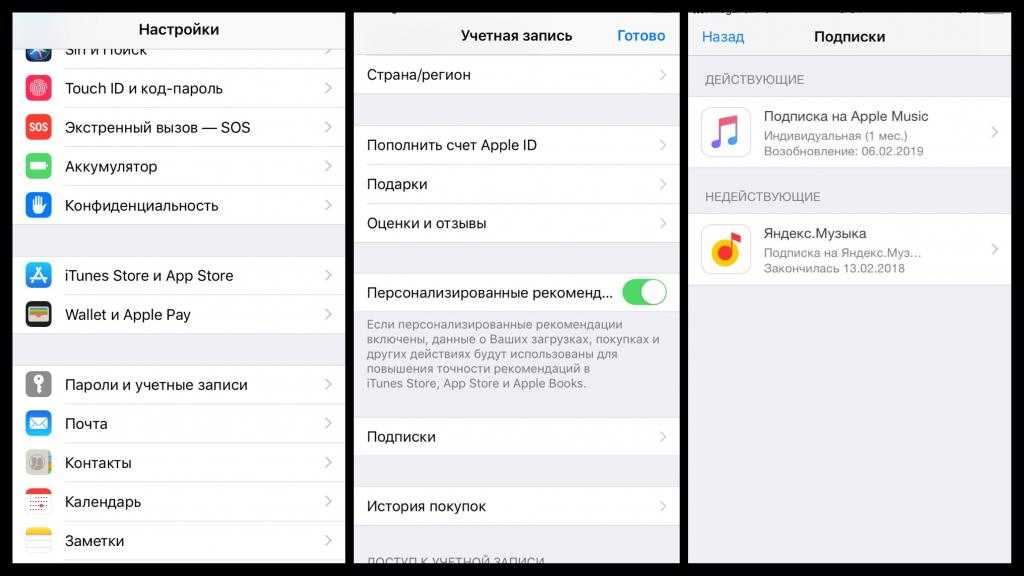
1. Чистая электронная почта
Чистая электронная почта имеет множество замечательных функций, которые помогут вам очистить почтовый ящик и отказаться от подписки на нежелательные электронные письма. С помощью этого инструмента вы сможете найти все свои подписки в одном месте и избавиться от них одним щелчком мыши. В отличие от встроенных функций Apple Mail, с помощью этого инструмента вы можете сэкономить много времени и повысить свою производительность.
2. Edison Mail
Edison Mail — еще один инструмент управления электронной почтой, который уже много лет предоставляет пользователям Apple качественные услуги по очистке электронной почты. Инструмент предлагает расширенные функции, такие как идентификация касания и лица, блокировка спама, отписка и даже отслеживание предупреждений. Edison богат функциями, и именно это делает его одним из лучших почтовых клиентов для пользователей Apple.
3. Авиапочта
Авиапочта — сложное приложение по одной важной причине: оно позволяет вам создать единое представление обо всех ваших учетных записях электронной почты в одном почтовом ящике. Его другие обычные функции включают отмену отправки электронной почты, блокировку идентификатора, блокировку спама и некоторые другие. Вы можете получить приложение за 3 доллара в месяц для одного пользователя.
Его другие обычные функции включают отмену отправки электронной почты, блокировку идентификатора, блокировку спама и некоторые другие. Вы можете получить приложение за 3 доллара в месяц для одного пользователя.
Заключение
В этой статье рассказывается все, что вам нужно знать о поддержании чистоты папки «Входящие» на вашем iPhone или iPad, и мы надеемся, что вам больше никогда не придется спрашивать, как отписаться от электронных писем на iPhone. Обратите внимание, что при выборе стороннего приложения для решения по отписке электронной почты отдавайте приоритет конфиденциальности и безопасности электронной почты, как это делает приложение для отписки Clean Email.
Хотите знать, как отказаться от подписки на электронные письма в Yahoo или Outlook, уведомления от YouTube и Amazon или остановить сообщения PayPal? Наш блог поможет вам защитить свой почтовый ящик от перегрузки электронной почтой и повысить продуктивность!
Как отказаться от подписки на электронные письма на iPhone и iPad: часто задаваемые вопросы
Как отказаться от подписки на электронные письма на iPhone?
Один из способов — использовать встроенный в Apple механизм отписки по электронной почте.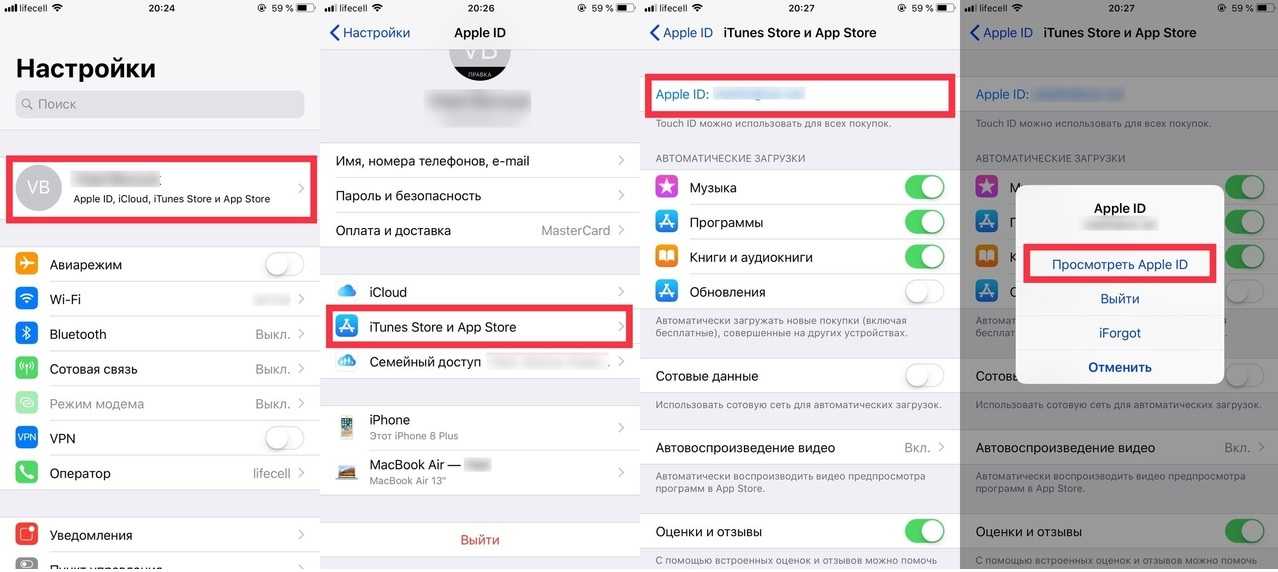 В верхней части каждого сообщения, полученного от кампаний по электронной почте, вы найдете кнопку отказа от подписки. Нажмите на нее, чтобы больше не получать сообщения от этих отправителей. Кроме того, вы можете использовать приложение для отписки по электронной почте, такое как Clean Email, которое сэкономит ваше время и обеспечит конфиденциальность и безопасность ваших данных.
В верхней части каждого сообщения, полученного от кампаний по электронной почте, вы найдете кнопку отказа от подписки. Нажмите на нее, чтобы больше не получать сообщения от этих отправителей. Кроме того, вы можете использовать приложение для отписки по электронной почте, такое как Clean Email, которое сэкономит ваше время и обеспечит конфиденциальность и безопасность ваших данных.
Есть ли приложение для iPhone, помогающее отписаться от электронных писем?
Да, вы можете использовать приложение Clean Email, чтобы отказаться от всех нежелательных рассылок в несколько кликов. Просто загрузите версию приложения для iOS, войдите в свою учетную запись электронной почты и выберите «Отписаться» на левой панели главного экрана. Выберите все подписки, которые вы больше не хотите получать, и нажмите «Отменить подписку» рядом с каждой.
Работает ли отписка от почты iOS?
Хотя сама функция работает, маркетологи электронной почты с теневой практикой могут продолжать отправлять вам электронные письма даже после того, как вы откажетесь от подписки.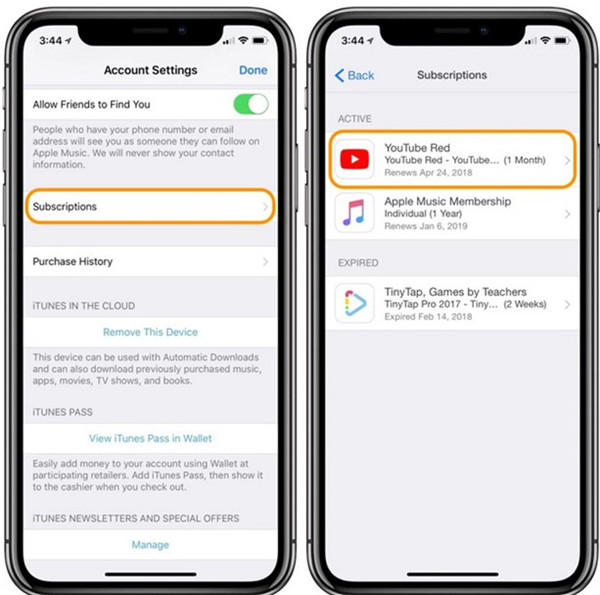 Чтобы избавиться от таких писем, вам придется заблокировать отправителя.
Чтобы избавиться от таких писем, вам придется заблокировать отправителя.
Как отказаться от подписки на электронную почту на iPad?
Процесс отказа от подписки одинаков для всех устройств Apple. Просто откройте почтовое приложение по умолчанию для iOS 10 и более поздних версий, и вы найдете кнопку отказа от подписки в верхней части всех сообщений, отправляемых по электронной почте.
Как проверить и отменить подписку на приложения на iPhone и iPad
Сегодня все больше приложений перешли на подписку в App Store, что значительно увеличивает стоимость использования приложений. Вот как можно проверить подписки на iPhone и отменить или удалить подписки приложений, которые вам не нужны.
Сегодня ваш iPhone и iPad предоставляют вам доступ к множеству различных услуг по подписке. Некоторые очевидные примеры подписки в магазине приложений включают собственные сервисы Apple, такие как Apple Music, Apple News+, iCloud и т. д. Точно так же существует множество сторонних приложений, которые также предлагают регулярные подписки через App Store. Сегодня все большее число приложений переходят на подписку вместо разовых покупок в приложении, чтобы лучше поддерживать непрерывную разработку приложений и вести устойчивый бизнес в долгосрочной перспективе.
д. Точно так же существует множество сторонних приложений, которые также предлагают регулярные подписки через App Store. Сегодня все большее число приложений переходят на подписку вместо разовых покупок в приложении, чтобы лучше поддерживать непрерывную разработку приложений и вести устойчивый бизнес в долгосрочной перспективе.
Благодаря этому потребители сегодня сталкиваются с серьезной дилеммой. Переход на подписки увеличил расходы, которые потребители тратят на приложения, и многие даже не осознают, что подписываются на регулярную подписку на iPhone. Многие пользователи iPhone и iPad задаются вопросом, как проверить подписки на iPhone и как лучше всего управлять подписками на приложения на iPhone или iPad.
По неизвестным причинам Apple не всегда упрощала пользователям поиск списка всех активных подписок на приложения Apple, поэтому пользователям остается гадать, как отменить подписки в App Store на своих iPhone или iPad. К счастью, после того, как вы будете следовать приведенному ниже подробному руководству, в котором не только объясняется, как найти подписки на вашем iPhone, но также объясняется, как отменить подписку на вашем iPhone, вы получите представление о том, как завершить подписку на iPhone и iPad и остановить все ненужные расходы, которые вам не нужны.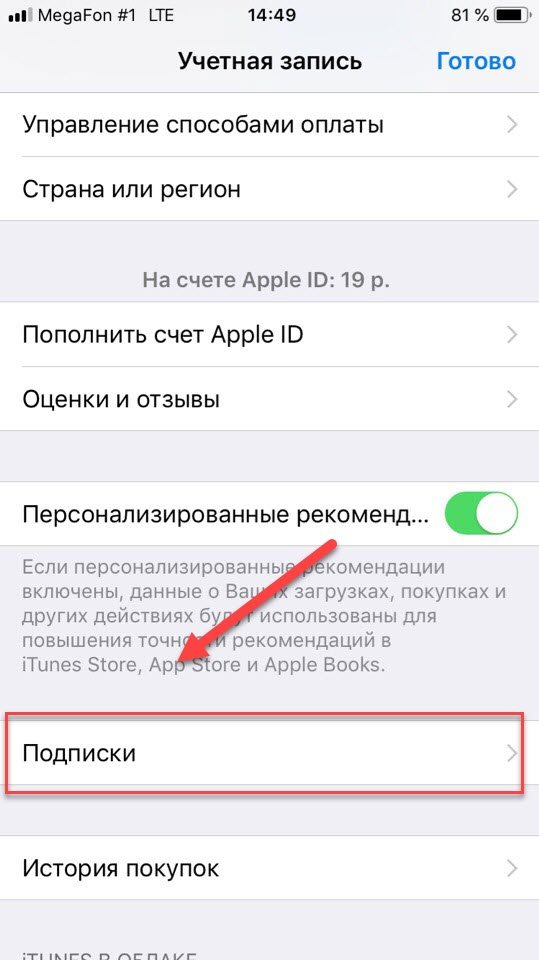
Как проверить активные подписки на приложения на iPhone или iPad
К счастью, в эти дни Apple значительно упростила поиск всех подписок, которые в настоящее время активны в вашем Apple ID или учетной записи App Store. Давайте посмотрим, как увидеть активные подписки на приложения на iPhone или iPad.
- Откройте приложение App Store.
- Нажмите на свой аватар в правом верхнем углу экрана.
- Нажмите Управление подписками .
- На этом экране вы увидите все ваши повторяющиеся подписки iOS — как активные подписки, так и подписки с истекшим сроком действия.
- Чтобы обновить или отменить подписку на iPhone или iPad, просто коснитесь любой из активных подписок.
Примечание. Когда вы удаляете на своем iPhone или iPad приложение, имеющее активную периодическую подписку через iTunes, подписка не отменяется автоматически.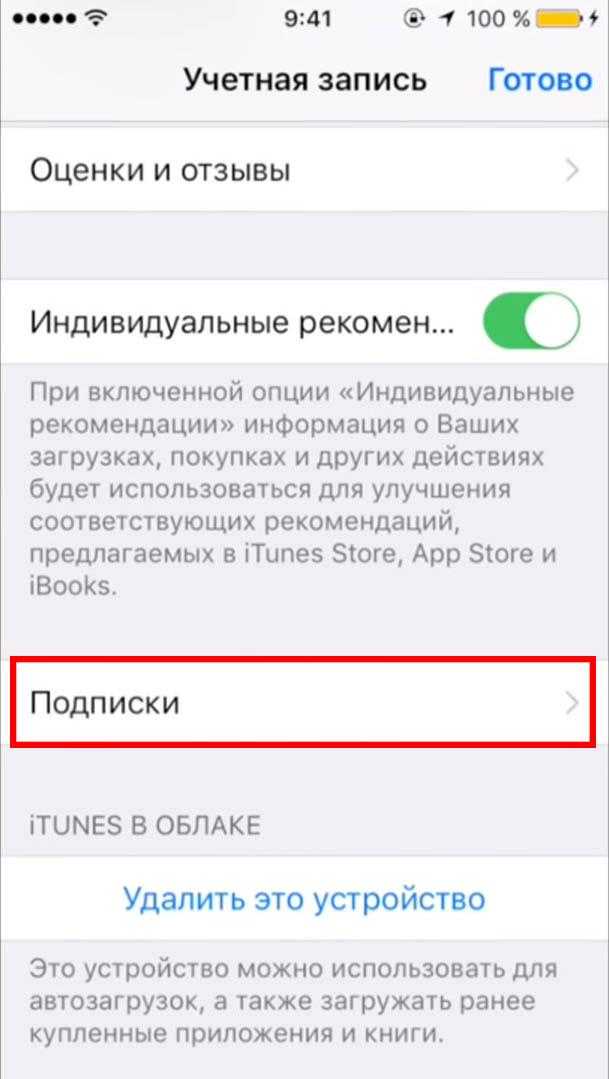 Вы должны вручную проверить активные подписки iOS, а затем вручную отменить подписки приложений на iPhone или iPad. Вот как это сделать.
Вы должны вручную проверить активные подписки iOS, а затем вручную отменить подписки приложений на iPhone или iPad. Вот как это сделать.
Как отменить подписку на приложение на iPhone или iPad
Чтобы отменить подписку на приложение на iPhone или iPad, процесс проверки активных подписок на приложения на устройствах iOS очень похож. На экране, на котором показаны все ваши повторяющиеся подписки в приложении, вы можете обновить или отменить подписку на приложение iOS несколькими простыми нажатиями. Давайте посмотрим, как удалить подписки на iPhone или iPad.
- Откройте приложение App Store на своем iPhone или iPad.
- Нажмите на свой аватар в правом верхнем углу экрана.
- Нажмите Управление подписками .
- Нажмите на активную подписку , которую вы хотите отменить или удалить.
- Нажмите Отменить подписку внизу экрана.



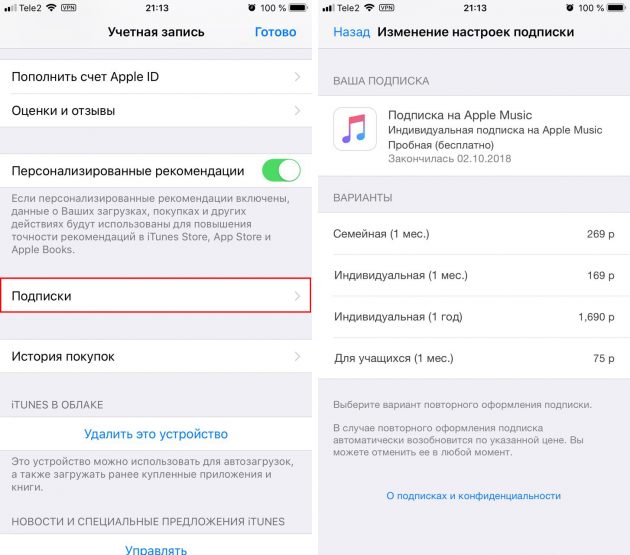

 Все наименования приложений, которые будут во втором списке, на данный момент активны;
Все наименования приложений, которые будут во втором списке, на данный момент активны;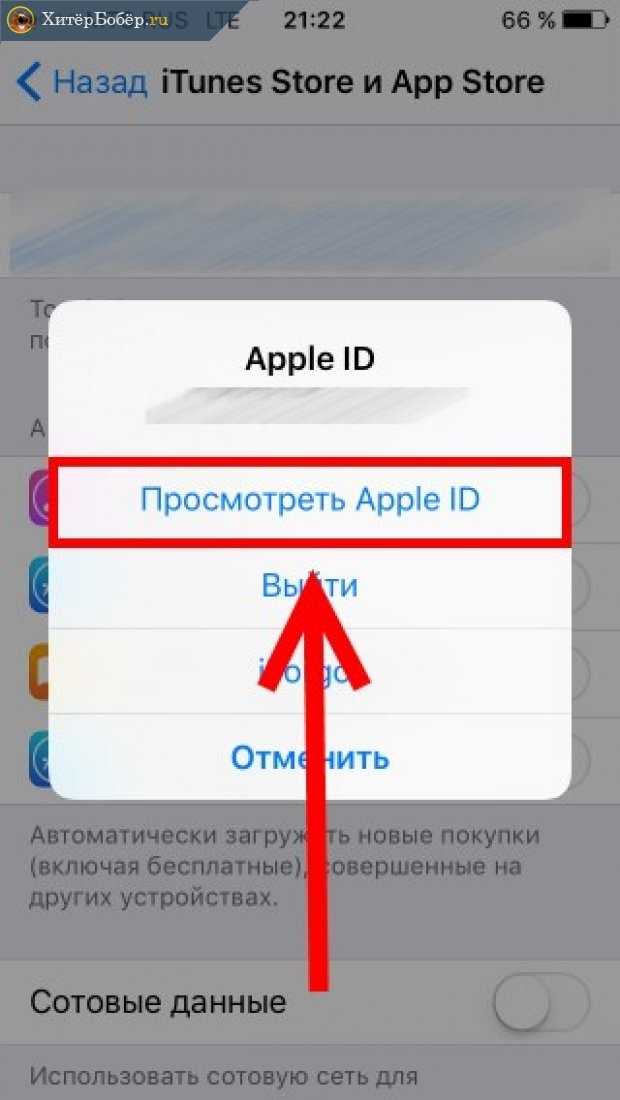

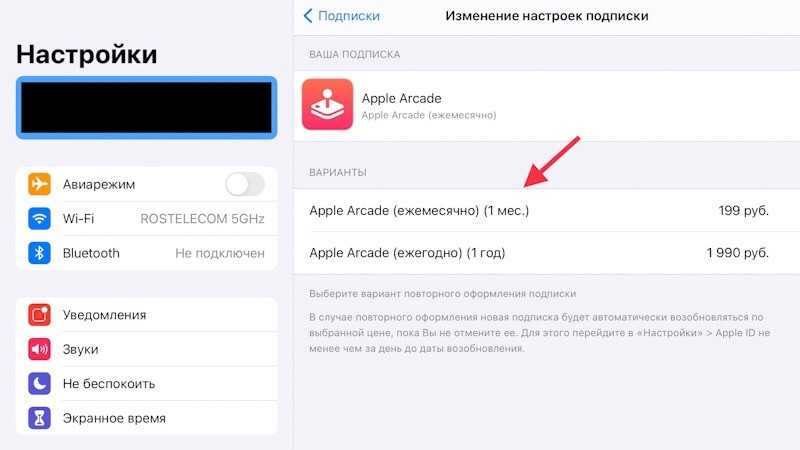 ru/tips-tricks/kak-otmenit-podpisku-na-ios-esli-prilozhenie-uzhe-udaleno.html
ru/tips-tricks/kak-otmenit-podpisku-na-ios-esli-prilozhenie-uzhe-udaleno.html